أفضل 10 طرق لإصلاح عدم عمل صوت إشعارات Snapchat
مع تقديم اشتراك Snapchat+ وإصدار الويب والعديد من الوظائف الإضافية الأخرى، يكتسب Snapchat شعبية بين المستخدمين بهدوء. على الرغم من أن Snapchat يقدم تجربة تطبيق قوية للغاية على الهاتف المحمول، إلا أن الأخطاء مثل صوت الإشعارات الذي لا يعمل يمكن أن تفسد حالتك المزاجية. فيما يلي أفضل الطرق لإصلاح عدم عمل صوت إشعارات Snapchat.

قد تفوت قصص أصدقائك والتنبيهات الشائعة والرسائل عندما يتوقف صوت إشعارات Snapchat عن العمل. يمكنك دائمًا التحقق من مركز الإشعارات للتحقق من الرسائل الجديدة، لكن ذلك يستغرق وقتًا طويلاً وغير منتج. بدلاً من ذلك، استخدم الخطوات الموضحة أدناه لبدء تلقي تنبيهات الإشعارات الصوتية على Snapchat.
1. احتفظ بهاتفك في الوضع العام
إذا كان هاتف Android أو iPhone الخاص بك في وضع الاهتزاز أو كتم الصوت، فلن تسمع صوت إشعار لأي تطبيق مثبت. تحتاج إلى تمكين الوضع العام لتمكين صوت إشعار Snapchat.
يمكن لمستخدمي iPhone استخدام مفتاح كتم الصوت الفعلي الموجود على الجانب وتمكين الرنين.
إذا كان لديك هاتف يعمل بنظام Android، فاضغط على زر رفع الصوت واضغط على أيقونة مكبر الصوت لتغيير ملف التعريف.
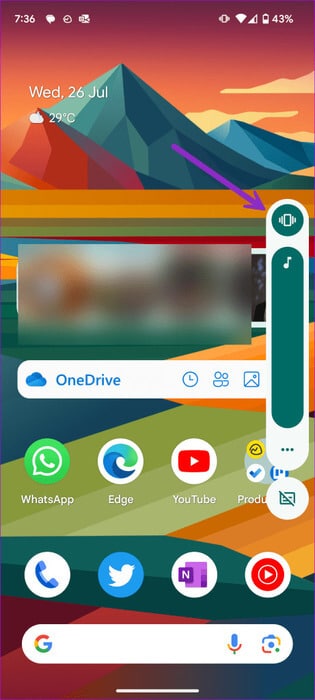
2. تعطيل عدم الإزعاج أو التركيز
على الرغم من أن ميزة DND مفيدة في المسارح أو أثناء الاجتماعات المهمة، فقد تنسى إيقاف تشغيل ميزة “عدم الإزعاج” في بعض الأحيان. إذا كان هاتفك في وضع DND أو Focus، فإنه يعمل على إسكات جميع الإشعارات الواردة.
يمكنك التمرير لأسفل من الشاشة الرئيسية وتعطيل DND على هاتف Android الخاص بك. يمكن لمستخدمي iPhone التمرير لأسفل من الزاوية العلوية اليمنى لإيقاف تشغيل التركيز من مركز التحكم.
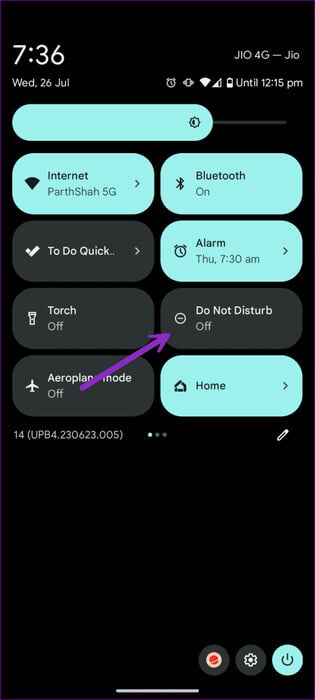
3. التحقق من قنوات الإشعارات (Android)
يمكنك تعطيل الإشعارات الصامتة لـ Snapchat من قائمة معلومات التطبيق.
الخطوة 1: اضغط لفترة طويلة على Snapchat وافتح قائمة معلومات التطبيق.
الخطوة 2: حدد الإشعارات وافتح الإشعارات الصامتة.
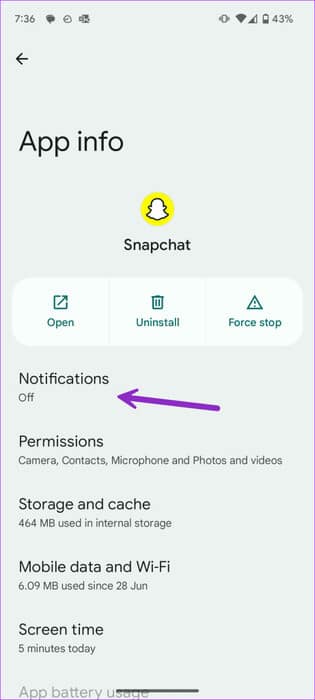
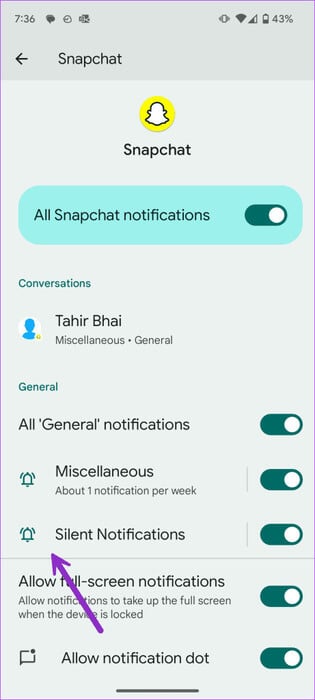
خطوة 3: اضغط على الافتراضي.
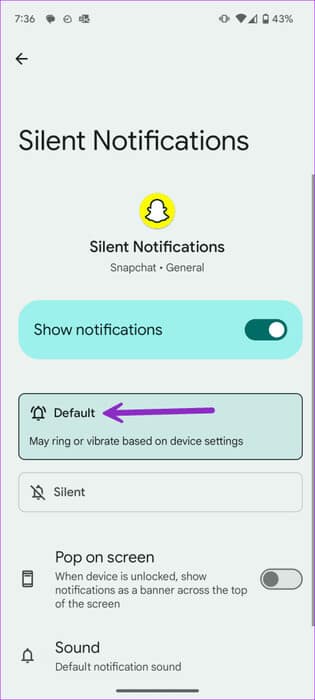
4. التحقق من صوت إشعارات napchat (IPHONE)
تحتاج إلى تمكين الصوت لإشعارات Snapchat من الإعدادات على iPhone.
الخطوة 1: افتح تطبيق الإعدادات على iPhone وانتقل إلى Snapchat. حدد الإخطارات.
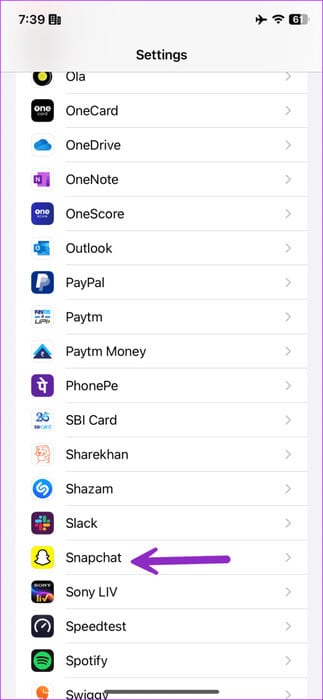
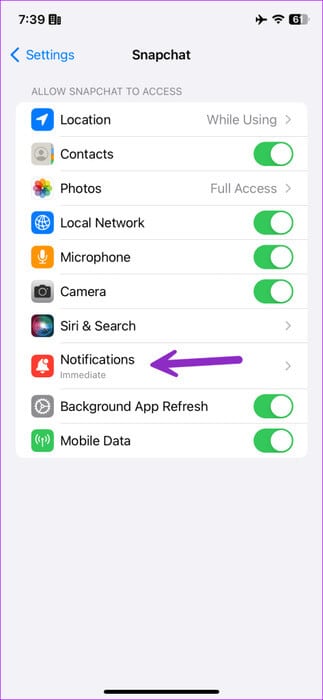
الخطوة 2: تمكين تبديل الأصوات.

5. تمكين صوت الإخطار من إعدادات SNAPCHAT
هل قمت بتعطيل صوت الإشعارات من إعدادات Snapchat ؟ فلنقم بإجراء تعديل باستخدام الخطوات أدناه.
الخطوة 1: افتح Snapchat . انتقل إلى ملف التعريف الخاص بك وافتح الإعدادات من الزاوية العلوية اليمنى.
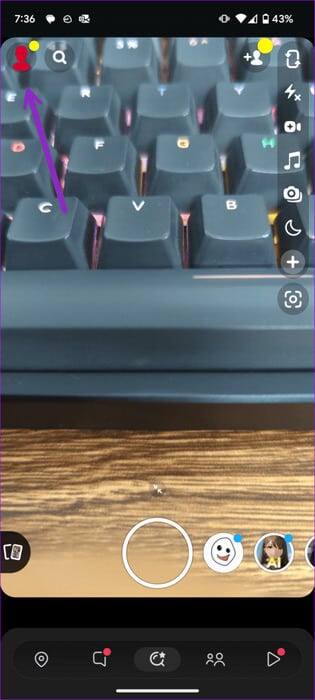
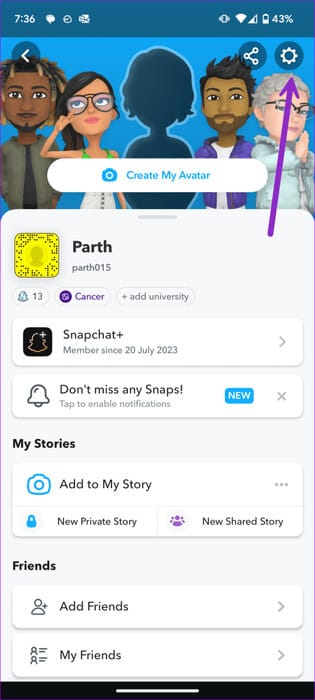
الخطوة 2: حدد الإخطارات.
خطوة 3: قم بتمكين علامة الاختيار بجوار خيارات الصوت والرنين.
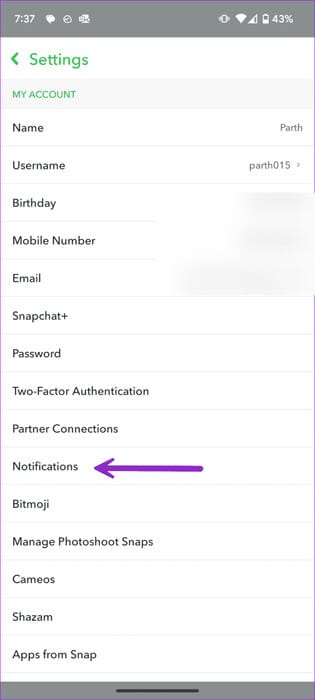
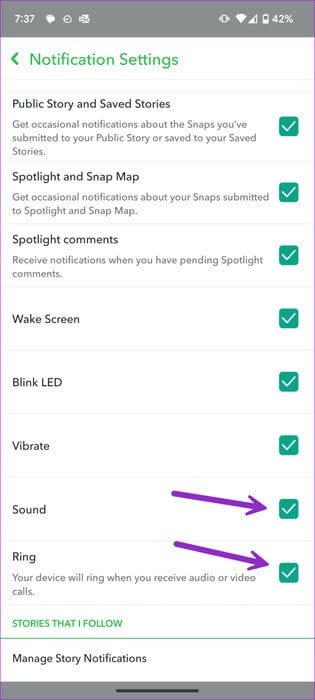
سوف يرن هاتفك لإشعارات Snapchat والمكالمات الصوتية/المرئية الواردة.
6. تعطيل توفير البطارية
قد يقوم النظام بتعطيل صوت الإشعارات في وضع توفير البطارية النشط. يمكنك تعطيل وضع توفير شحن البطارية والبدء في تلقي صوت الإشعارات من تطبيقات مثل Snapchat.
IPHONE
الخطوة 1: افتح تطبيق الإعدادات على جهاز iPhone الخاص بك وانتقل إلى البطارية.
الخطوة 2: تعطيل وضع الطاقة المنخفضة.
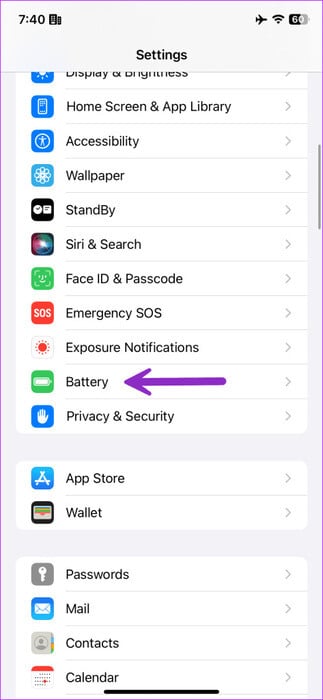
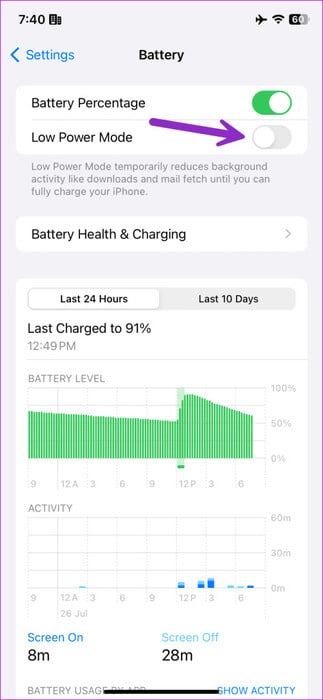
Android
الخطوة 1: توجه إلى الإعدادات وحدد البطارية.
الخطوة 2: اضغط على توفير البطارية وقم بتعطيله.
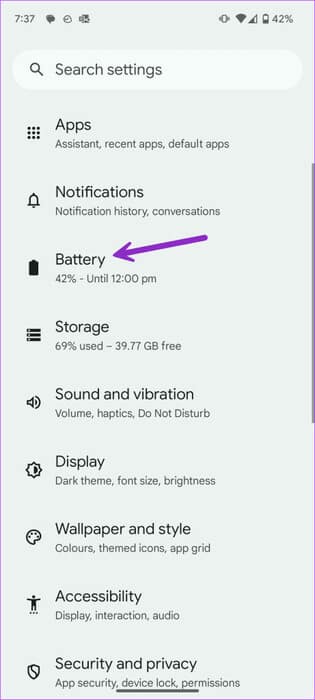
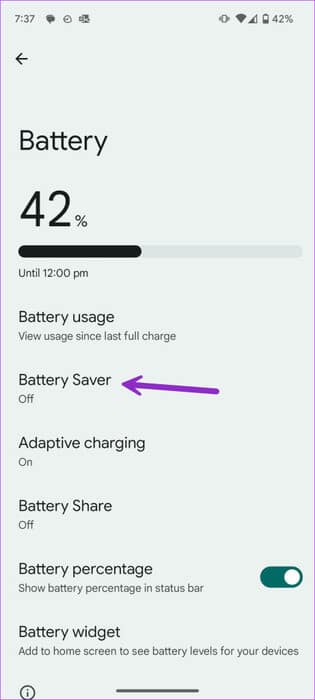
7. تعطيل Bluetooth
إذا كان هاتفك متصلاً بسماعات الأذن أو سماعات الرأس التي تعمل بتقنية Bluetooth، فسيصدر صوت الإشعارات والمكالمات رنينًا على الأجهزة المتصلة. تحتاج إلى تعطيل Bluetooth على هاتفك وفصل هذه الأجهزة.
يمكن لمستخدمي Android إيقاف تشغيل Bluetooth من قائمة التبديل السريع. إذا كان لديك جهاز iPhone، قم بتعطيله من مركز التحكم.
8. أغلق موقع Snapchat
Snapchat متاح الآن على الويب أيضًا. يمكنك متابعة محادثاتك دون مغادرة المكتب. راجع دليلنا المخصص لاستخدام التطبيق على الويب.
إذا كان لديك Snapchat web مفتوحًا على متصفح سطح المكتب، فستتلقى تنبيهات على سطح المكتب وليس على هاتفك. إذا كنت تريد البدء في تلقي أصوات الإشعارات على Android أو iPhone، فأغلق إصدار الويب الخاص بالتطبيق.
9. إلغاء تجاهل إشعارات SNAPCHAT على iPhone
يتيح لك iOS تجاهل تنبيهات التطبيقات لمدة ساعة أو 24 ساعة. إذا قمت بكتم تنبيهات Snapchat، فقم بإلغاء كتمها.
الخطوة 1: افتح مركز إشعارات iOS. اسحب لليسار وحدد الخيارات.
الخطوة 2: اضغط على إلغاء كتم الصوت.
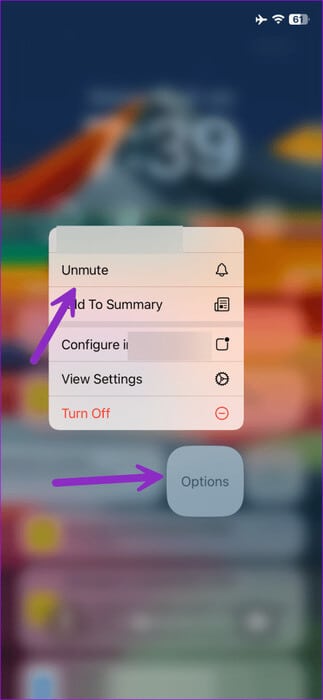
10. تحديث Snapchat
يقوم Snapchat بإصدار تحديثات بشكل متكرر لإضافة ميزات جديدة وإصلاح الأخطاء. يمكنك تحديث Snapchat إلى الإصدار الأحدث لتمكين صوت الإشعارات مرة أخرى.
نصيحة إضافية: قم بتعيين صوت الإشعارات المخصص لأصدقاء SNAPCHAT
يتيح لك Snapchat ضبط أصوات الإشعارات المخصصة لجهات الاتصال والأصدقاء المفضلين لديك. إليك ما عليك القيام به.
الخطوة 1: قم بتشغيل Snapchat وانتقل إلى قائمة الرسائل. افتح الدردشة.
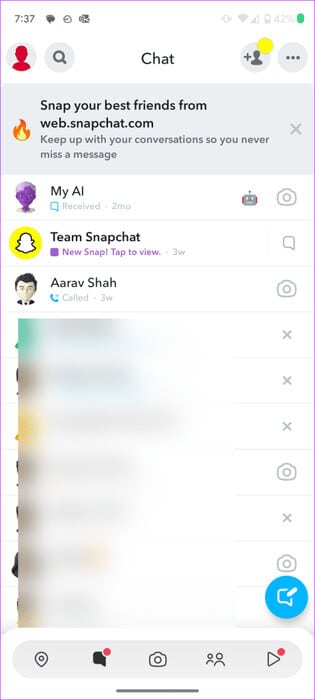
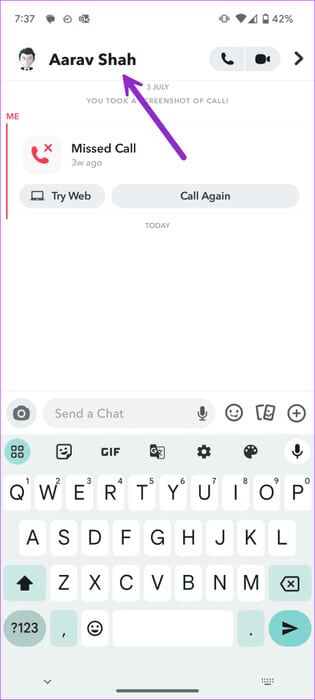
الخطوة 2: اضغط على اسم صديقك في الأعلى. اضغط على قائمة النقاط الثلاث في الجزء العلوي وحدد إعدادات الدردشة.
خطوة 3: حدد أصوات الإشعارات وقم بتعيين تنبيه مخصص لصديقك.
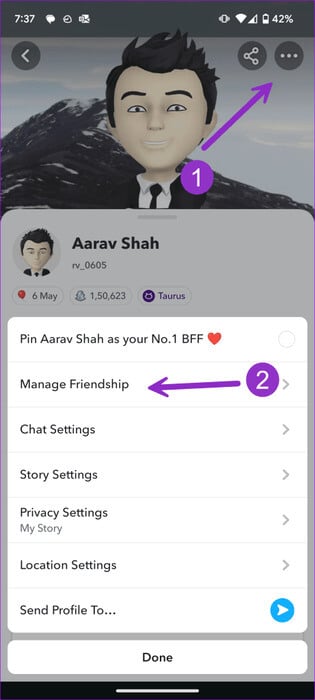
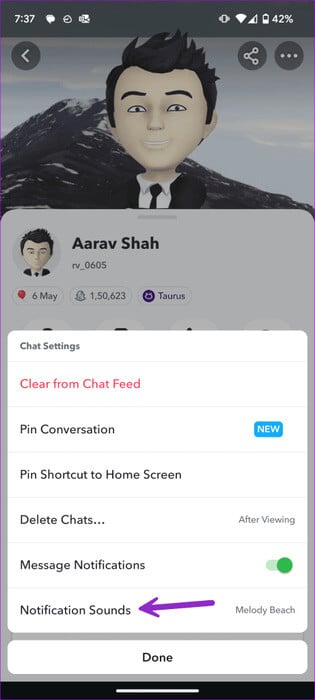
احصل على تنبيهات صوتية على Snapchat
اشتكى الكثيرون أيضًا من إشعارات Snapchat على Android. يمكنك قراءة منشورنا المخصص لإصلاح عدم عمل صوت إشعارات Snapchat. هل بدأت بتلقي صوت الإشعارات من Snapchat؟ ما هي الحيلة التي نجحت معك؟ شارك نتائجك في التعليقات أدناه.
